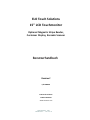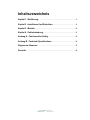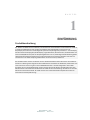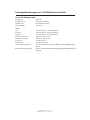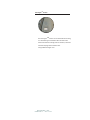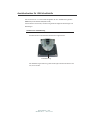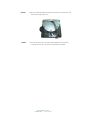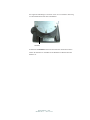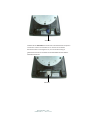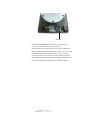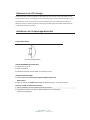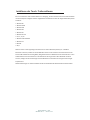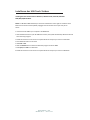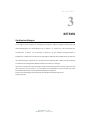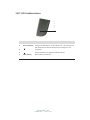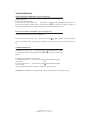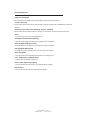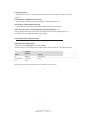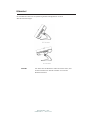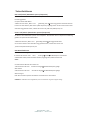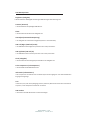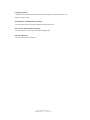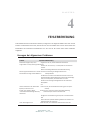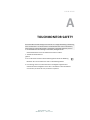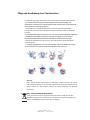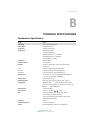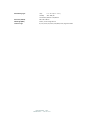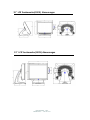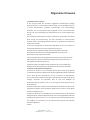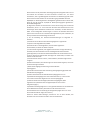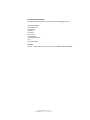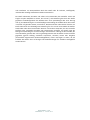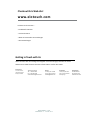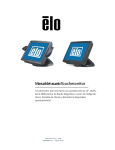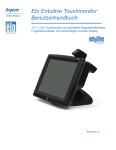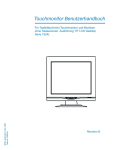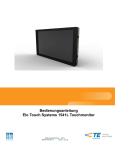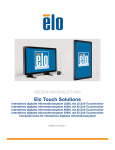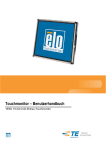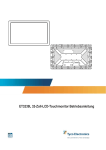Download Bedienungsanleitung - Elo Touch Solutions
Transcript
Bedienungsanleitung 1529L 15” LCD Desktop Touchmonitor, 3000 series (Optional Magnetic Stripe Reader and Customer Display) Benutzerhandbuch – 1529L SW600034 Rev F - Seite 1 von 42 ELO Touch Solutions 15” LCD Touchmonitor Optional Magnetic Stripe Reader, Customer Display, Barcode Scanner Benutzerhandbuch Revision F P/N 008603E ELO Touch Solutions 1‐800‐ELOTOUCH www.elotouch.com Benutzerhandbuch – 1529L SW600034 Rev F - Seite 2 von 42 Copyright © 2015 Elo Touch Solutions, Inc. Alle Rechte vorbehalten. Diese Veröffentlichung oder ein Teil derselben darf ohne vorherige schriftliche Genehmigung durch Elo Touch Solutions, Inc. weder reproduziert, übertragen, umgeschrieben, auf einem Abrufsystem gespeichert oder in eine andere Sprache oder Computersprache übersetzt werden, in welcher Form und mit welchen Methoden auch immer. Dies gilt insbesondere für elektronische, magnetische, optische, chemische, manuelle oder anderweitige Methoden. Ausschlussklausel Änderungen der in diesem Dokument enthaltenen Informationen sind vorbehalten. Elo Touch Solutions, Inc. und verbundene Unternehmen (zusammen „Elo“) gewähren keine Zusicherungen und Gewährleistungen für den Inhalt und lehnen ausdrücklich jegliche stillschweigende Gewährleistung einer marktgängigen Qualität und Eignung für einen bestimmten Zweck ab. Elo behält sich das Recht vor, diese Veröffentlichung zu überarbeiten und gelegentlich Änderungen am Inhalt vorzunehmen, ohne dass daraus eine Verpflichtung für Elo erwächst, jemanden über eine solche Überarbeitung oder Änderung zu informieren. Erwähnte Marken AccuTouch, CarrollTouch, Elo, Elo (Logo), Elo Touch, Elo Touch Solutions, ELO Touch Solutions, IntelliTouch, iTouch, SecureTouch, TouchTools und VuPoint sind Marken von Elo und den verbundenen Unternehmen. Windows ist eine Marke der Microsoft Corporation. Benutzerhandbuch – 1529L SW600034 Rev F - Seite 3 von 42 Inhaltsverzeichnis Kapitel 1 –Einführung ...................................................................................5 Kapitel 2 –Installieren Und Einrichten ....................................................8 Kapitel 3 –Betrieb ........................................................................................ 22 Kapitel 4 –Fehlerbehebung ...................................................................... 31 Anhang A –Touchmonitor Safety .......................................................... 32 Anhang B –Technical Specifications ................................................... 34 Allgemeine Hinweise .................................................................................. 37 Garantie ........................................................................................................... 40 Benutzerhandbuch – 1529L SW600034 Rev F - Seite 4 von 42 K A P I T E L 1 EINFÜHRUNG Produktbeschreibung Der 1529L ist ein Retail‐Terminal entwickelt, um Informationen an den Betreiber und den Kunden Der 1529L ist in serielle und USB‐Versionen oder Combo‐Touch‐Monitor Der 1529L besteht aus einem 15,0 "LCD‐ Hauptdisplay mit Touchscreen und die folgenden optionalen Peripheriegeräten präsentieren ..: Kundendisplay, Vakuum‐Fluoreszenz‐Display (VFD) Kundendisplay, Fingerabdruckleser, Barcodescanner, Kreditkartenleser und ein 6‐Port USB (USB‐Version) Hub. Der Hauptanzeigeelement ist ein 15,0‐Zoll‐Diagonale XGA‐Auflösung (1024 x 768) LCD‐Display. die Hauptanzeige wird von einem LCD‐Display und Touchscreen bestehen. Vier Arten von Touchscreens in der 1529L als Option gewählt werden. Sie sind AccuTouch, Intellitouch. Der Kreditkartenleser liest alle drei Streifen auf einer Standard‐Kreditkarte oder Führerschein. Die Kreditkarte wird durch in Richtung der Anzeige durch die Kreditkartenleser Verschieben der Kreditkarte, Streifen Seite nach vorne oder hinten zu lesen. Es gibt nur einen USB Kreditkartenleser . der Hub verfügt über 2 interne USB‐ Anschlüsse, die von der Kreditkartenleser und dem Touchscreen benutzt werden. die Nabe liefert auch zwei USB‐Anschlüsse an der Außenseite der Rückseite des 1529L für externe Anwendung. die Nabe ist nur durch die USB‐Version verwendet die 1529L. der 1529L ist durch eine Universalwechselstromquelle oder 12 VDC von einem externen Stromquelle versorgt. Benutzerhandbuch – 1529L SW600034 Rev F - Seite 5 von 42 Leistungsanforderungen des LCD‐Bildschirms im Detail 15 inch TFT LCD Display Panel Anzeigeformat 1024 x 768 Anzeigebereich 15” 304.1mm(H) x 228mm(V) Pixelabstand 15” 0.297mm(H) x 0.297mm(V) Kontrastverhältnis 700:1 typical Helligkeit LCD 350 cd/m2 (Typical) ; 270 cd/m2 (Minimum) AccuTouch 280 cd/m2 (Typical) ; 203 cd/m2 (Minimum) IntelliTouch 315 cd/m2 (Typical) ; 230 cd/m2 (Minimum) Accutouch Transmission 80% typical ; 75% minimum IntelliTouch Transmission 90% typical ; 85% minimum Ansprechzeit Tr+Tf=8msec typical anzeigen‐Farbe 16.2 million colors, 8 Bit Vertikaler Betrachtungswinkel Typische vertikale Betrachtungswinkel: 80deg(nach unten)/80deg(lookingup) @CR>=10 Horizontaler Betrachtungswinkel Typische vertikale Betrachtungswinkel: 80deg(looking down)/ 80deg(lookingup) @ CR>=10 Benutzerhandbuch – 1529L SW600034 Rev F - Seite 6 von 42 Kreditkartenlesegerät Es gibt einen USB Kreditkartenleser nur. Die USB‐Version ist in HID und Keyboard‐Emulation‐Versionen. Das Lesegerät liest alle drei Streifen auf einer Standard‐Kreditkarte oder Führerschein. Referenzstandards - Passen Sie sich an International Standards Organization, American National Standards geltenden Normen Institute, Kalifornien Führerschein, American Association of Motor Vehicle Administratoren Message Format ACCII Kartengeschwindigkeit MTBF Electronics 3 to 50 IPS 125,000 hrs; Head 1,000,000 passes Zwei Port USB Hub Der Hub bietet zwei interne USB‐Anschlüsse, die von der Kreditkartenleser und dem Touchscreen benutzt werden. Der Hub liefert auch zwei USB‐Ports an der Außenseite der Rückseite des 1529L für die äußere Anwendung. Der Hub wird nur in der USB‐Version des 1529L verwendet. Der Hub erfüllt die folgenden Anforderungen: Spezifikation Volle Übereinstimmung mit USB‐Spezifikation 1.0, 1.1 und HID Klassendefinition Rev 1.0. Hub muss eine eigene Stromversorgung Hub werden 2 externe und interne 4 Downstream‐Ports mit einzelnen Hafen Überstromerkennung, Schutz und Erholung bieten. Unterstützt Open Host Controller Interface (OHCI) und Universal Host Controller Interface (UHCI). Unterstützt Suspend und Resume Betrieb. Bus Fehlererkennung und Wiederherstellung. Externe Stromversorgung Der 1529L wird von einem universellen Wechselstromquelle oder 12 VDC von einem externen Stromquelle betrieben werden. Die Stromversorgung umfasst die folgenden Fähigkeiten: Netz: Eingangsspannung 85 bis 265 VAC Eingangsfrequenz 47 bis 63 Hz Gleichstrom: Eingangsspannung 12 V DC Eingang Netz‐ und Lastregelung +/‐ 2% Benutzerhandbuch – 1529L SW600034 Rev F - Seite 7 von 42 K A P I T E L 2 INSTALLIEREN UND EINRICHTEN In diesem Kapitel erfahren Sie, wie Sie den LCD‐Touchmonitor aufstellen und die Elo Touch Solutions‐Treibersoftware installieren. Auspacken Vergewissern Sie sich, dass die folgenden Teile vorhanden und unbeschädigt sind: Touchmonitor USB Cable Video cable Power cable US/Candian European power cable DVI cable Speaker Benutzerhandbuch – 1529L SW600034 Rev F - Seite 8 von 42 CD and Quick Install Guide Geräteübersicht Vorderansicht Hinweis: Abbildung mit optionalem Biometric & MSR. Rückansicht Hinweis: Abbildung mit optionalem abgewandte Seite Kundendisplay. Benutzerhandbuch – 1529L SW600034 Rev F - Seite 9 von 42 Seitenansicht Unterseite Standfuß Benutzerhandbuch – 1529L SW600034 Rev F - Seite 10 von 42 TM Kensington ‐Schloss Das KensingtonTM‐Schloss ist eine Sicherheitsvorrichtung zur Verhinderung von Diebstahl. Wenn Sie mehr über diese Sicherheitsvorrichtung erfahren möchten, besuchen Sie die Homepage des Herstellers unter http://www.kensington.com. Benutzerhandbuch – 1529L SW600034 Rev F - Seite 11 von 42 Anschlussbuchse für USB‐Schnittstelle Das Gerät wird mit nur einem Verbindungskabel für den Tastbildschirm geliefert: USB‐Kabel (nur für Windows 2000, Me und XP). Um den Monitor einzurichten, verfahren Sie gemäß den folgenden Anweisungen und Abbildungen: Abnehmen der Kabelabdeckung Die Kabel werden an der Rückseite des Monitors angeschlossen. Kabelabdeckung Um die Abdeckung zu entfernen, greifen Sie die Lippe und ziehen Sie diese zu sich hin, bis sie aushakt. Benutzerhandbuch – 1529L SW600034 Rev F - Seite 12 von 42 ACHTUNG Stellen Sie vor dem Anschließen der Kabel am Touchmonitor und am PC sicher, dass beide Geräte ausgeschaltet sind. HINWEIS Führen Sie alle Kabel, wie in der obigen Grafik dargestellt, durch das dafür vorgesehene Loch, bevor Sie diese am Touchmonitor anschließen. Benutzerhandbuch – 1529L SW600034 Rev F - Seite 13 von 42 Die folgenden Abbildungen vermitteln Ihnen eine schrittweise Anleitung zum Anschließen des Geräts über ein USB‐Kabel. Netzkabel Schließen Sie das Netzkabel mit einem Ende am Monitor und mit dem anderen Ende an der Steckdose an. Schließen Sie das Netzkabel am Netzanschluss des Monitors an. Benutzerhandbuch – 1529L SW600034 Rev F - Seite 14 von 42 Videokabel Schließen Sie das Videokabel mit einem Ende an der Rückseite des Computers und mit dem anderen am LCD‐Monitor an. Drehen Sie die beiden Rändelschrauben im Uhrzeigersinn ein, um eine sichere Erdung zu gewährleisten Sie können entweder ein DVI‐Videokabel oder ein D‐SUB15‐ Videokabel verwenden. DVI‐Kabel Benutzerhandbuch – 1529L SW600034 Rev F - Seite 15 von 42 Lautsprecherkabel Schließen Sie das Lautsprecherkabel mit einem Ende am Lautsprecheranschluss des Computers und mit dem anderen Ende am Monitor an. Benutzerhandbuch – 1529L SW600034 Rev F - Seite 16 von 42 USB‐Kabel Schließen Sie das USB‐Kabel mit einem Ende an der Rückseite des Computers und mit dem anderen am LCD‐Monitor an. Mit dem USB‐Kabel kann wahlweise eines der Geräte (Tastbildschirm, MSR, CD, Fingerabdruckleser) angeschlossen werden. Es wird nur ein USB‐ Kabel benötigt, da das Gerät über einen USB 1.1‐Hub mit eigener Einspeisung verfügt. Für den Anschluss weiterer USB‐Geräte stehen zwei Anschlüsse mit eigener Einspeisung zur Verfügung. Bei Geräten, die nur mit dem Tastbildschirm ausgestattet sind, entfällt der USB‐Hub. Benutzerhandbuch – 1529L SW600034 Rev F - Seite 17 von 42 Austauschen der Kabelabdeckung Lippe der Kabel‐ abdeckung Kabel Sobald Sie alle Kabel am Monitor befestigt haben, verlegen Sie diese so am Ständer, dass sie unter die Lippe der Abdeckung passen. Lassen Sie die Kabelabdeckung in ihrer ursprünglichen Position einrasten. Benutzerhandbuch – 1529L SW600034 Rev F - Seite 18 von 42 Optimieren der LCD‐Anzeige Um sicherzustellen, dass der LCD‐Bildschirm einwandfrei mit dem Computer zusammen arbeitet, stellen Sie die Grafikkarte unter den Anzeigeoptionen auf eine Auflösung von 1024 x 768 oder weniger ein und überprüfen Sie, ob die Taktfrequenz bei diesem Anzeigemodus für den LCD‐Bildschirm zulässig ist. Weitere Hinweise zur Auflösung finden Sie in Anhang A. Eine Auflistung der kompatiblen Videomodi für den Touchmonitor finden Sie in Anhang C. Installieren der Peripheriegerätetreiber Fingerabdruckleser Kein Gerät benötigt warden.. Testen Sie das USB‐MSR Keyboard Emulation 1 Schließen Sie das Gerät.. 2 Öffnen Sie MS Word. 3 Schieben Sie die Karte durch den MSR , um die Daten zu sehen Testen der USB‐HID Klasse MSR 1 Auf der CD finden Sie auf Touch Monitor Peripherals\Magnetic Stripe Card Readers\Demo. 2 öffnen Sie dieOpen the Readme.txt und folgen Sie den Anweisungen, um das Gerät zu testen. Konvertieren MSR von HID Tastatur Emulation 1, Um von HID‐Modus auf Tastenemulationsmodus konvertieren 2. 1Doppelklicken DoSie auf das Symbol “MSR Change Mode” auf dem Destktop. Folgendes wird angezeigt: Benutzerhandbuch – 1529L SW600034 Rev F - Seite 19 von 42 Installieren der Touch‐ Treibersoftware ELO Touch Solutions stellt Treibersoftware zur Verfügung, die dem Touchmonitor das Zusammenwirken mit dem Computer ermöglicht. Auf der mitgelieferten CD‐ROM sind Treiber für folgende Betriebssysteme enthalten: x Windows XP x Windows 2000 x Windows Me x Windows 98 x Windows 95 x Windows NT 4.0 x CE 2.x, 3.0, 4x x Windows XP Embedded x Windows 3.x x MS DOS x OS/2 Weitere Treiber sowie zugehörige Informationen für andere Betriebssysteme (ein‐ schließlich Macintosh und Linux) erhalten Sie auf der Webseite von ELO Touch Solutions unter www.elotouch.com. Der Elo USB‐Tastbildschirm ist Plug & Play‐fähig. Beim Starten von Windows werden Informationen zu den Videofunktionen des Touchmonitors an die Videokarte des PC gesendet. Wenn Windows das Gerät erkennt, befolgen Sie die Anweisungen auf dem Bildschirm zum Installieren eines generischen Plug & Play‐Monitors. Weitere Anweisungen zur Treiberinstallation finden Sie im betreffenden Abschnitt dieser Dokumentation. Benutzerhandbuch – 1529L SW600034 Rev F - Seite 20 von 42 Installieren des USB‐Touch‐Treibers Installing the Serial Touch Driver for Windows 7, Windows Vista, indows XP, Windows 2000, ME, 95/98 and NT4.0. NOTE: For Windows 2000 and NT4.0 you must have administrator access rights to install the driver. Make sure the serial connector (RS232) is plugged into the monitor and an open com port on the PC. 1 Insert the Elo CD‐ROM in your computer's CD‐ROM drive. 2 If the AutoStart feature for your CD‐ROM drive is active, the system automatically detects the CD and starts the setup program. 3 Follow the directions on the screen to complete the driver setup for your version of Windows. 4 If the AutoStart feature is not active: 5 Click Start > Run. 6 Click the Browse button to locate the EloCd.exe program on the CD‐ROM. 7 Click Open, then OK to run EloCd.exe. 8 Follow the directions on the screen to complete the driver setup for your version of Windows. Benutzerhandbuch – 1529L SW600034 Rev F - Seite 21 von 42 K A P I T E L 3 BETRIEB Geräteeinstellungen In der Regel ist keine Korrektur der Einstellungen erforderlich. Aufgrund möglicher Abweichungen bei Videoausgangssignalen und Anwendungen kann es jedoch u. U. sinnvoll sein, die Einstellungen des Touchmonitors zu ändern, um die Anzeige zu optimieren. Um das optimale Leistungsverhalten zu gewährleisten, empfiehlt sich der Betrieb mit systemeigener Auflösung (1024 x 768 bei 60‐75 Hz). Rufen Sie die Systemsteuerung von Windows auf, und wählen Sie die Auflösung 1024 x 768. Eine andere Auflösung verschlechtert die Anzeigequalität. Weitere Informationen finden Sie in Anhang A. Alle von Ihnen vorgenommenen Einstellungen werden automatisch gespeichert. Dadurch müssen Sie nicht jedes Mal, wenn Sie das Gerät ein‐ und ausschalten, Ihre Einstellungen erneut vornehmen. Bei einem Stromausfall wird das Gerät nicht auf die Werkseinstellungen zurückgesetzt. Sie können die werksseitigen Einstellungen über das OSD‐Menü wiederherstellen (siehe Kapitel 3, Seite 25). Benutzerhandbuch – 1529L SW600034 Rev F - Seite 22 von 42 15,0”‐LCD‐Funktionstasten 5 4 3 2 1 Taste 1 Netzschalter 2 Select (Auswahl) 3 4 5 Menu (Menü) Funktion Hiermit schalten Sie das Anzeigesystem ein oder aus. Anzeigen des OSD‐Menüs auf dem Bildschirm und Auswählen der OSD‐ Menüoptionen über den Bildschirm (im Uhrzeigersinn und umgekehrt) Erhöhen des Wertes der gewählten OSD‐Menüoption Menü aufrufen und beenden Benutzerhandbuch – 1529L SW600034 Rev F - Seite 23 von 42 Tastenfunktionen OSD Lock/Unlock (OSD-Menü sperren/entsperren) Die OSD-Menüfunktion lässt sich sperren und entsperren. Der Monitor wird in entsperrter Einstellung geliefert. So sperren Sie das OSD-Menü: 1 Halten Sie die Tasten „Menu“ und gleichzeitig zwei Sekunden lang gedrückt. Daraufhin wird ein Fenster mit dem Hinweis „OSD Unlock“ (OSD entsperren) angezeigt. Wenn Sie die Tasten weitere zwei Sekunden lang gedrückt halten, schaltet das Fenster auf „OSD Lock“ (OSD sperren) um. Power Lock/Unlock (Netzschalter sperren/entsperren) Sie können den Netzschalter sperren und entsperren. Der Monitor wird in entsperrter Einstellung geliefert. So sperren Sie den Netzschalter: 1 Halten Sie die Tasten „Menu“ und gleichzeitig zwei Sekunden lang gedrückt. Wenn Sie die Tasten weitere zwei Sekunden lang gedrückt halten, schaltet das Fenster auf „Power Lock“ (Netzschalter sperren) um. OSD-Menüfunktionen Drücken sie zum Anzeigen des OSD-Menüs die Taste Menu. 1 Drücken Sie die Taste oder , um die gewünschte OSD-Menüoption auszuwählen. 2 Sobald die Funktion, die Sie einstellen möchten, angezeigt wird, drücken Sie die Taste Select. So stellen Sie den Wert für die Funktion ein: 1 Durch Drücken der Taste wird der für die gewählte OSD-Menüoption gültige Wert erhöht. 2 Durch Drücken der Taste wird der für die gewählte OSD-Menüoption gültige Wert verringert. Nach dem Einstellen speichert der Monitor automatisch die neuen Werte. HINWEIS:Das OSD-Menü wird ausgeblendet, wenn 45 Sekunden lang keine Eingabe erfolgt. Benutzerhandbuch – 1529L SW600034 Rev F - Seite 24 von 42 OSD‐Menüoptionen Brightness (Helligkeit) x Hiermit stellen Sie die Helligkeit der Hintergrundbeleuchtung für die LCD‐Anzeige ein. Contrast (Kontrast) x Hiermit stellen Sie den Kontrast oder den jeweiligen Farbwert ein (RED für Rot, GREEN für Grün oder BLUE für Blau). Saturation, Hue, Flesh Tones (Sättigung, Farbton, Hauttöne) x Hiermit stellen Sie die Farbintensität und ‐tönung ein. Hautpartien erscheinen dadurch natürlicher. Phase x Hiermit stellen Sie die Phase des Taktgebers ein. Auto Adjust (Automatische Anpassung) x Hiermit wird der Taktgeber automatisch angepasst (unter 5 Sekunden). OSD Left/Right (OSD links/rechts) x Das OSD‐Menü wird waagerecht (nach links oder rechts) verschoben. OSD Up/Down (OSD auf/ab) x Das OSD‐Menü wird senkrecht (nach oben oder unten) verschoben. Clock (Taktgeber) x Hiermit stellen Sie das Teilungsfrequenzverhältnis des Taktgebers ein. Color Temperature (Farbtemperatur) x Hiermit stellen Sie die RGB‐Farbwerte ein. Current Input (Spannungseingang) x Es wird das Videosignal des Analog‐ oder Digitaleingangs angezeigt. OSD‐Position x Hiermit lässt sich die Position des OSD‐Menüs festlegen. Benutzerhandbuch – 1529L SW600034 Rev F - Seite 25 von 42 Language (Sprache) x Das OSD‐Menü lässt sich in folgenden Sprachen anzeigen: Deutsch, Englisch, Französisch, Spanisch, Japanisch. Recall Defaults (Standardwerte einstellen) x Hiermit stellen Sie die werksseitigen Einstellungen des OSD‐Menüs wieder her. OSD Timeout (OSD‐Zeitüberschreitung) x Hiermit legen Sie fest, wie lange das OSD‐Menü auf dem Bildschirm angezeigt wird. Power‐Save (No Input) ‐ Energiesparmodus (kein Signaleingang) x Die Hintergrundbeleuchtung des LCD‐Bildschirms wird abgeschaltet, wenn keine Signale eingehen, d. h. bei einem Verbrauch von 4 Watt Wechselstrom oder weniger. LED‐Anzeige und Energiesparfunktion Allgemeiner Energiesparmodus Ist der Netzschalter eingeschaltet, leuchtet die LED grün. Die LED weist durch ihre jeweilige Farbe auf den aktuellen Energiemodus hin (siehe folgende Tabelle). Modus Ein Leistungs‐ 41W max. Anzeige Grün Orange Ruhezustand 1.7 W max. Keine Aus 0.5W aufnahme Bei längerer Nichtbenutzung empfiehlt es sich, den Monitor auszuschalten. Benutzerhandbuch – 1529L SW600034 Rev F - Seite 26 von 42 Bildwinkel Der LCD‐Bildschirm lässt sich zur Optimierung des Betrachtungswinkels um 67 bis 90 Grad nach hinten neigen. ACHTUNG Zum Schutz des LCD‐Bildschirms sollten Sie darauf achten, dass Sie beim Verstellen den Ständer festhalten und nicht den Bildschirm berühren. Benutzerhandbuch – 1529L SW600034 Rev F - Seite 27 von 42 Tastenfunktionen OSD Lock/Unlock (OSD‐Menü sperren/entsperren) Die OSD‐Menüfunktion lasst sich sperren und entsperren. Der Monitor wird in entsperrter Einstellung geliefert. So sperren Sie das OSD‐Menü: 1 Halten Sie die Tasten „Menu“ und gleichzeitig zwei Sekunden lang gedrückt. Daraufhin wird ein Fenster mit dem Hinweis „OSD Unlock“ (OSD entsperren) angezeigt. Wenn Sie die Tasten weitere zwei Sekunden lang gedrückt halten, schaltet das Fenster auf „OSD Lock“ (OSD sperren) um. Power Lock/Unlock (Netzschalter sperren/entsperren) Sie können den Netzschalter sperren und entsperren. Der Monitor wird in entsperrter Einstellung geliefert. So sperren Sie den Netzschalter: 1 Halten Sie die Tasten „Menu“ und gleichzeitig zwei Sekunden lang gedrückt. Wenn Sie die Tasten weitere zwei Sekunden lang gedrückt halten, schaltet das Fenster auf „Power Lock“ (Netzschalter sperren) um. OSD‐Menüfunktionen Drücken sie zum Anzeigen des OSD‐Menüs die Taste Menu. 1 Drücken Sie die Taste oder Taste , um die gewünschte OSD‐Menüoption auszuwählen. 2 Sobald die Funktion, die Sie einstellen möchten, angezeigt wird, drücken Sie die Taste Select. So stellen Sie den Wert für die Funktion ein: 1 Durch Drücken der Taste wird der für die gewählte OSD‐Menüoption gültige Wert erhöht. 2 Durch Drücken der Taste wird der für die gewählte OSD‐Menüoption gültige Wert verringert. Nach dem Einstellen speichert der Monitor automatisch die neuen Werte. HINWEIS:Das OSD‐Menü wird ausgeblendet, wenn 45 Sekunden lang keine Eingabe erfolgt. Benutzerhandbuch – 1529L SW600034 Rev F - Seite 28 von 42 OSD‐Menüoptionen Brightness (Helligkeit) x Hiermit stellen Sie die Helligkeit der Hintergrundbeleuchtung für die LCD‐Anzeige ein. Contrast (Kontrast) x Hiermit stellen Sie den jeweiligen RGB‐Wert ein. Phase x Hiermit stellen Sie die Phase des Taktgebers ein. Auto Adjust (Automatische Anpassung) x Der Taktgeber wird automatisch angepasst (dauert ca. fünf Sekunden). OSD Left/Right (OSD links/rechts) x Das OSD‐Menü wird waagerecht (nach links oder rechts) verschoben. OSD Up/Down (OSD auf/ab) x Das OSD‐Menü wird senkrecht (nach oben oder unten) verschoben. Clock (Taktgeber) x Hiermit stellen Sie das Teilungsfrequenzverhältnis des Taktgebers ein. Color Temperature (Farbtemperatur) x Hiermit stellen Sie die RGB‐Farbwerte ein. Information (Informationen) x Die Frequenz der horizontalen bzw. vertikalen Synchronisierungssignals unter dem betreffenden Eingang wird angezeigt. YUV x Saturation, Hue, Flesh Tones (Sättigung, Farbton, Hauttöne): Hiermit können Sie die Farbintensität anpassen, so dass Hautpartien natürlicher erscheinen. OSD Position x Die Position des OSD‐Menüs lässt sich hiermit festlegen. Benutzerhandbuch – 1529L SW600034 Rev F - Seite 29 von 42 Language (Sprache) x Sie können sich das OSD‐Menü in den Sprachen Deutsch, Englisch, Französisch, Spanisch und Japanisch anzeigen lassen. Recall Defaults (Standardwerte einstellen) x Hiermit stellen Sie alle ursprünglichen Werkseinstellungen wieder her. OSD Timeout (OSD‐Zeitüberschreitung) x Hiermit legen Sie fest, wie lange das OSD‐Menü angezeigt wird. OSD Exit (Beenden) x Hiermit beenden Sie das OSD‐Menü. Benutzerhandbuch – 1529L SW600034 Rev F - Seite 30 von 42 K A P I T E L 4 FEHLERBEHEBUNG Falls Probleme mit dem Touchmonitor auftreten, schlagen Sie in der folgenden Tabelle nach. Lässt sich das Problem auf diese Weise nicht lösen, wenden Sie sich an Ihren Händler oder an unser Service Center. Die Kontaktdaten des technischen Kundendienstes von Elo sind auf der letzten Seite dieses Handbuchs aufgeführt. Lösungen bei allgemeinen Problemen Problem Empfohlene Maßnahme(n) Der Monitor reagiert nicht, wenn Vergewissern Sie sich, ob der Netzschalter am Monitor eingeschaltet ist. das System eingeschaltet wird. Schalten Sie das Gerät aus, und überprüfen Sie das Netzteil mitsamt Kabeln sowie das Signalkabel auf einwandfreie Verbindung. Darstellung auf dem Bildschirm zu dunkel Hinweise zur Einstellung der Helligkeit finden Sie im Abschnitt Keine Anzeige auf dem Bildschirm Tastenfunktionen. Der Monitor kann während des Betriebs automatisch durch die Energiesparfunktion abgeschaltet werden. Drücken Sie eine beliebige Taste, um zu überprüfen, ob das Bild wieder erscheint. Hinweise zur Einstellung der Helligkeit finden Sie im Abschnitt Tastenfunktio nen. Taste für OSD‐Menü oder Netzschalter Prüfen Sie nach, ob die betreffende Funktion gesperrt ist (siehe Kapitel 3, funktioniert nicht Seite 33). Anzeige „Out of Range“ (Werte Prüfen Sie nach, ob die am Computer eingestellte Auflösung oder außerhalb des zulässigen Bereichs) vertikale Frequenz höher ist als die des LCD‐ Bildschirms. Konfigurieren Sie die Auflösung am Computer auf maximal 1024 x 768. 1024 x 768 ist die optimale Auflösung. Weitere Informationen zur Auflösung finden Sie in Anhang A. Touch‐Gerät reagiert nicht Stellen Sie sicher, dass das Kabel an beiden Enden sicher hält. Benutzerhandbuch – 1529L SW600034 Rev F - Seite 31 von 42 A N H A N G A TOUCHMONITOR SAFETY Dieses Handbuch enthält wichtige Informationen zur richtigen Aufstellung und Wartung Ihres Touchmonitors. Vor dem Einrichten und Einschalten Ihres neuen Touchmonitor, diese Anleitung, insbesondere Kapitel 2 (Installation) und Kapitel 3 (Betrieb) zu lesen. 1 Um das Risiko eines Stromschlags zu vermeiden, befolgen Sie alle Sicherheitshinweise und nie das Gehäuse des Geräts zu öffnen. 2 .Schalten Sie das Produkt vor gelehnt. 3 Die an den Seiten und oben auf dem Monitorgehäuse dienen der Belüftung Blockieren Sie nicht und führen Sie nichts in die Belüftungsschlitze 4 Es ist wichtig, dass Ihr Touchmonitor keiner Feuchtigkeit ausgesetzt wird. Schütten Sie keine Flüssigkeiten in die oder in den Monitor. Sollte der Monitor nass werden, versuchen Sie nicht, es selbst zu reparieren. Benutzerhandbuch – 1529L SW600034 Rev F - Seite 32 von 42 Pflege und Handhabung Ihres Touchmonitors Die folgenden Tipps helfen Ihnen dabei, Ihren Touchmonitor auf optimalem Betriebsstand. • Um die Gefahr eines Stromschlags zu vermeiden, die Ziegel Stromversorgung nicht zerlegen oder Monitoreinheit. Das Gerät ist nicht vom Benutzer gewartet werden. Denken Sie daran, um die Anzeigeeinheit aus der Steckdose vor einer Reinigung ausstecken. • Verwenden Sie keinen Alkohol (Methyl, Ethyl oder Isopropyl) noch irgendwelche Lösungsmittel. Verwenden Sie keine Verdünnungsmittel oder Benzol, Scheuermittel oder Druckluft. • Zur Reinigung des Monitorgehäuses verwenden Sie ein Tuch mit einem milden Reinigungsmittel angefeuchtet. • Vermeiden Sie, dass Flüssigkeiten in den Monitor eindringt. Wenn Flüssigkeit in das Innere eindringen, lassen Sie einen qualifizierten Servicetechniker überprüfen, bevor Sie den Monitor wieder einschalten. • Wischen Sie den Bildschirm nicht mit einem Tuch oder Schwamm, die die Oberfläche zerkratzen können. • • Zur Reinigung des Bildschirms einen Fenster‐ oder Glasreiniger. Tragen Sie den Reiniger auf ein sauberes Tuch und wischen Sie den Touchscreen. Niemals den Reiniger direkt auf das Touchscreen. Warnung Dieses Produkt enthält Komponenten, die Quecksilber enthalten können, die recycelt oder in Übereinstimmung mit der örtlichen, regionalen oder Bundesvorschriften entsorgt werden müssen. (In diesem System werden die Hintergrundleuchten des Monitors Quecksilber.) Elektro‐ und Elektronik‐Altgeräte (WEEE) Richtlinie In der Europäischen Union ist, zeigt dies Etikett, dass dieses Produkt nicht mit dem Hausmüll entsorgt werden. Es sollte bei einer entsprechenden Einrichtung aufgebracht werden, um Rückgewinnung und Recycling zu ermöglichen Benutzerhandbuch – 1529L SW600034 Rev F - Seite 33 von 42 A N H A N G B TECHNICAL SPECIFICATIONS Touchmonitor Specifications Modell 1529L LCD‐Anzeige 15.0” TFT Active Matrix Panel Display‐Größe 304.1(H) x 228(V) mm Pixelabstand 0.297(H) x 0.297(V) mm Anzeigemodus VGA 640 x 350 (70 Hz) VGA 720 x 400 (70 Hz) VGA 640 x 480 (60 / 72 / 75 Hz) SVGA 800 x 600 (56 / 60 / 72 / 75Hz) XGA 1024 x 768 (60 / 70 / 75Hz) Ureinwohner XGA 1024 x 768 Kontrastverhältnis 700 : 1 (typical) Helligkeit 350 cd/m2 , AT 280 cd/m2, IT 315 cd/m2, IR 315 cd/m2, SC 298 cd/m2 LCD 350 cd/m2 (Typical); 270 cd/m2 (Minimum) AccuTouch 280 cd/m2 (Typical); 203 cd/m2 (Minimum) IntelliTouch 315 cd/m2 (Typical); 230 cd/m2 (Minimum) Ansprechzeit Tr= 5.7 msec, Tf= 2.3 mesc typical(AUO G150XTN03.0) Tr anzeigen‐Farbe Betrachtungswinkel 16.2 million color, 8 bit o o o o (L/R)= ‐80 /+80 (typical), (U/D) ‐80 /+80 (typical) + Tf = 16 msec typical(IVO M150GNN2) Eingangssignal VGA Analog Video R.G.B. Analog 0.7V peak to peak Sync TTL Positive or Negative, Composite Sync, Sync on green DVI Video Signal Anschluss Digital TMDS Input 15 Pin D‐Sub, DVI‐D , , Select Vordere Steuer Power on / off , Menu, OSD Contrast, Brightness, H/V‐Position, Recall default, Color Temperature, Volume, Sharpnss, Phase, Clock OSD H/V position, OSD Time, Auto Adjust, OSD Language, Input Select Plug & Play DDC 2B Touch Panel (optional) AccuTouch, IntelliTouch Leistung Input: AC 85‐265V, 47‐63Hz, or DC 12V/4A (max.) o o o Benutzerhandbuch – 1529L SW600034 Rev F - Seite 34 von 42 o Betriebsbedingungen Temp Humidity 。 。 。 。 0 C ~ 40 C (41 F ~ 95 F) 20% ~ 80% (No Condensation) Altitude To 10,000 Feet Dimensions (HxWxD) 354 x 301 x 285mm Abmessungen (HxBxT) 20.1lbs., monitor weight 16.2 lbs. Zertifizierungen UL, C‐UL, FCC‐B, CE, Semko, VCCI, MPRII, C‐TICK, Argentina S‐Mark Benutzerhandbuch – 1529L SW600034 Rev F - Seite 35 von 42 15” LCD Touchmonitor(1529L) Abmessungen 15” LCD Touchmonitor(1529L) Abmessungen Benutzerhandbuch – 1529L SW600034 Rev F - Seite 36 von 42 Allgemeine Hinweise I. Sicherheitshinweise zur Elektrik: A) Die auf dem Etikett des Herstellers angegebenen Anforderungen bezüglich Spannung, Frequenz und Stromstärke müssen erfüllt sein. Bei Nichtbeachtung der in dieser Dokumentation genannten Anforderungen und Einschränkungen hinsichtlich der zu verwendenden Spannungsquelle ist mit einem fehlerhaften Betrieb oder einer Beschädigung der Gerätschaften bis hin zur Brandauslösung zu rechnen. B) Innerhalb des Geräts befinden sich keine vom Bediener zu wartenden Teile. Dieses Gerät erzeugt eine Hochspannung, die unter Umständen ein Sicherheitsrisiko darstellen können. Die Wartung des Geräts darf nur von qualifiziertem Fachpersonal vorgenommen werden. C) Das Gerät verfügt über ein abnehmbares Netzkabel, das für den Anschluss an eine geerdete Steckdose mit einer Erdungsleitung versehen ist. 1) Ersetzen Sie das mitgelieferte Kabel nicht durch ein Kabel anderen Typs. Verwenden Sie auf keinen Fall ein zweipoliges Netzkabel, da hierdurch die Verbindung zur Erde unterbrochen würde. 2) Die Erdungsleitung ist eine wichtige Voraussetzung für die Sicherheit des Geräts. Jegliche Veränderung oder Zweckentfremdung kann zu einem Stromstoß mit u. U. lebensgefährlichen Verletzungen führen. 3) Sollten Sie Fragen zur Installation haben, wenden Sie sich an einen qualifizierten Elektriker oder an den Hersteller, bevor Sie das Gerät an das Stromnetz anschließen. II. Hinweise zu Störsicherheit und Emission A) Hinweis für Benutzer in den Vereinigten Staaten: Dieses Gerät wurde getestet und hält die Grenzwerte für digitale Geräte der Klasse B gemäß FCC‐Richtlinien Abschnitt 15 ein. Diese Grenzen gewährleisten bei der Installation in Wohngebieten einen ausreichenden Schutz vor Störungen. Dieses Gerät kann Energie im HF‐Bereich erzeugen, verwenden und abstrahlen. Wird es nicht nach Maßgabe der Bedienungsanleitung installiert, kann es zu Störungen der Kommunikation im HF‐ Bereich kommen. B) Hinweis für Benutzer in Kanada: Dieses Gerät hält die Grenzwerte der Klasse B für Störgeräusche digitaler Geräte gemäß den Richtlinien der Industrie Canada (Radio Interference Regulations) ein. C) Hinweis für Benutzer in der Europäischen Union: Verwenden Sie nur die dem Gerät beiliegenden Netz‐ und Verbindungskabel. Durch das Ersetzen mitgelieferter Kabel oder zugehöriger Komponenten kann u. U. die elektrische Sicherheit beeinträchtigt oder die Gültigkeit des CE‐Zeichens für den Emissionsschutz gemäß den folgenden Standards aufgehoben werden: Benutzerhandbuch – 1529L SW600034 Rev F - Seite 37 von 42 Dieses Gerät ist als ITE (Information Technology Equipment) eingestuft und muss auf dem Etikett des Herstellers mit dem CE‐Zeichen versehen sein, um darauf hinzuweisen, dass es gemäß folgender Vorschriften und Standards geprüft wurde: Dieses Gerät wurde hinsichtlich der CE‐Anforderungen gemäß EMC‐Vorschrift 89/336/EG zur elektromagnetischen Verträglichkeit gemäß Euro‐Norm EN 55 022, Klasse B, und der Vorschrift 73/23/EG für Niederspannungsgeräte gemäß Euro‐ Norm EN 60 950 getestet. D) Allgemeiner Hinweis für alle Benutzer: Dieses Gerät erzeugt bzw. verwendet Radiowellen, die es u. U. auch ausstrahlt. Wird das Gerät abweichend von den Anweisungen dieses Handbuchs installiert bzw. verwendet, ist beim Betrieb von Radio‐ und Fernsehgeräten mit Störungen zu rechnen. Der Hersteller übernimmt jedoch keine Garantie für eine absolute Störungsfreiheit bei jeder Installation, da diese je nach Standort beeinträchtigt werden kann. 1) Für die Einhaltung der Emissionsschutzanforderungen ist Folgendes zu beachten: a) Verwenden Sie für den Anschluss dieses Digitalgeräts an irgendeinen Computer nur die mitgelieferten I/O‐Kabel. b) Verwenden Sie nur das mitgelieferte, vom Hersteller zugelassene Anschlusskabel, da dieses der Norm entspricht. c) Es wird darauf hingewiesen, dass jegliche bauliche oder sonstige Veränderung des Geräts, die nicht ausdrücklich von der zuständigen Stelle für Konformität genehmigt wurde, zum Erlöschen der Betriebserlaubnis für das Gerät führen kann. 2) Wenn dieses Gerät offensichtlich Störungen bei einem Radio, Fernseher oder anderen Gerät verursacht: a) Schalten Sie das Gerät ein und aus, um festzustellen, ob die Störungen hiervon ausgehen. b) Sollten Sie feststellen, dass die Störungen von diesem Gerät ausgehen, versuchen Sie diese wie folgt zu beheben: i) Stellen Sie das Digitalgerät weiter weg vom betreffenden Empfangsgerät. ii) Verändern Sie die Position bzw. Ausrichtung des Digitalgeräts gegenüber dem betreffenden Empfangsgerät. iii) Richten Sie die Antenne des betreffenden Empfangsgeräts neu aus. iv) Schließen Sie das Digitalgerät an eine andere Steckdose an, so dass es über einen anderen Stromkreis abgesichert ist als das Empfangsgerät. v) Entfernen Sie alle nicht benötigten I/O‐Kabel vom Digitalgerät. (Nicht abgeschlossene I/O‐Kabel sind eine mögliche Quelle für einen hohen Störgeräuschpegel.) vi) Schließen Sie das Digitalgerät nur an eine geerdete Steckdose an. Verwenden Sie keinen Wechselstromstecker. (Das Entfernen oder Durchtrennen des Anschlusskabels kann eine Erhöhung des Störgeräuschpegels sowie u. U. einen Stromstoß mit tödlichen Folgen verursachen.) Sollten Sie weitere Hilfe benötigen, wenden Sie sich an Ihren Händler, den Hersteller oder einen erfahrenen Radio‐ oder Fernsehtechniker. Benutzerhandbuch – 1529L SW600034 Rev F - Seite 38 von 42 III. Behördliche Zertifizierungen Die folgenden Zertifizierungen sind für diesen Monitor ausgegeben worden: • Argentinien S‐Mark • Australien C‐Tick • Kanada CUL • Kanada IC • Europa CE • Japan VCCI • Europa Semko • Vereinigte Staaten UL • FCC • Schweden MPR II Laser Notice CAUTION: Laserstrahlung bei Öffnung. NICHT IN DEN STRAHL BLICKEN. Benutzerhandbuch – 1529L SW600034 Rev F - Seite 39 von 42 GARANTIE Außer wenn in diesem Dokument oder in einer an den Käufer gelieferten Auftragsbestätigung anders angegeben, garantiert der Verkäufer, dass das Produkt frei von Material‐ oder Herstellungsfehlern ist. Die Gewährleistung für Touchmonitore und Komponenten des Produkts gilt für drei (3) Jahre. Der Verkäufer gibt keine Garantie für die Modell‐Lebensdauer von Komponenten. Die Zulieferer des Verkäufers können jederzeit Änderungen an den Komponenten vornehmen, die als Produkte oder Komponenten geliefert werden. Der Käufer hat den Verkäufer schriftlich (und nicht später als 30 (dreißig) Tage nach Feststellung) darüber zu informieren, wenn ein Produkt der vorstehenden Garantie nicht entspricht; er hat die Symptome, die mit diesem Mangel zusammenhängen, in wirtschaftlich angemessener Detailtreue zu beschreiben; und er hat dem Verkäufer Gelegenheit zu geben, das Produkt wenn möglich in installiertem Zustand zu inspizieren. Diese Benachrichtigung muss dem Verkäufer innerhalb der Garantiezeit des Produkts zugehen, sofern nicht anderweitig schriftlich durch den Verkäufer angegeben. Innerhalb von 30 (dreißig) Tagen nach dem Senden einer solchen Benachrichtigung hat der Käufer das angeblich mangelhafte Produkt in seiner Originalverpackung oder einer funktional gleichwertigen Verpackung zu Lasten und auf Risiko des Käufers an den Verkäufer zu senden. Innerhalb eines angemessenen Zeitraums nach Erhalt des angeblich mangelhaften Produkts und nach einer Bestätigung durch den Verkäufer, dass das Produkt der oben genannten Garantie nicht entspricht, ergreift der Verkäufer nach eigenem Ermessen eine der folgenden mangelbehebenden Maßnahmen: (i) Modifizierung oder Reparatur des Produkts oder (ii) Ersatz des Produkts. Diese Modifizierung, Reparatur oder der Ersatz des Produkts sowie die Lieferung desselben mit Mindestversicherung an den Käufer erfolgen zu Lasten des Verkäufers. Der Käufer trägt das Risiko eines Verlusts oder einer Beschädigung während des Transports und kann auf Wunsch das Produkt versichern. Der Käufer hat dem Verkäufer die Transportkosten für das zurückgesendete Produkt zu erstatten, sollte der Verkäufer feststellen, dass das Produkt keinen Mangel aufweist. Es liegt im Ermessen des Verkäufers, die Modifikation oder die Reparatur des Produkts in den Betriebsräumen des Verkäufers oder am Standort des Käufers vorzunehmen. Wenn der Verkäufer nicht in der Lage ist, das Produkt zu modifizieren, zu reparieren oder zu ersetzen, um den Anforderungen der oben genannten Garantie zu genügen, hat der Verkäufer nach eigenem Ermessen dem Käufer den Kaufpreis zurückerstatten oder den Kaufpreis dem Konto des Käufers gutzuschreiben (abzüglich der linear über den vom Verkäufer genannten Garantiezeitraum berechneten Abschreibung). Diese Rechtsmittel sind die ausschließlichen Rechtsmittel des Käufers im Falle einer Garantieverletzung. Mit Ausnahme der obigen ausdrücklichen Garantie gewährt der Verkäufer keine weiteren Garantien ausdrücklicher oder stillschweigender Natur in Bezug auf die Produkte, deren Zwecktauglichkeit, Qualität, Marktgängigkeit, der Nichtverletzung der Rechte Dritter oder anderweitig. Keine Mitarbeiter des Verkäufers und keine andere Partei sind berechtigt, eine andere als die hier dargelegte Garantie auf die Waren zu geben. Die Haftung des Verkäufers unter dieser Garantie ist auf eine Rückerstattung des Kaufpreises für das Produkt beschränkt. Unter keinen Umständen ist der Verkäufer für die Kosten der Beschaffung Benutzerhandbuch – 1529L SW600034 Rev F - Seite 40 von 42 oder Installation von Ersatzprodukten durch den Käufer oder für konkrete, nachfolgende, indirekte oder beiläufig entstandene Schäden verantwortlich. Der Käufer übernimmt das Risiko und erklärt sich einverstanden, den Verkäufer schad‐ und klaglos von jeder Haftpflicht zu halten, die sich auf (i) eine Bewertung des durch den Käufer geplanten Verwendungszwecks des Produkts bzw. eines Systemdesigns oder einer Planung oder (ii) eine Bestimmung der vorschriftsmäßigen Verwendung des Produkts durch den Käufer in Hinblick auf geltende Gesetze, Vorschriften, Rechtsvorschriften oder Normen bezieht. Der Käufer übernimmt die vollständige Verantwortung für alle sich auf die Produkte des Käufers beziehenden oder davon herrührenden Garantie‐ und anderen Ansprüche, die vom Verkäufer gelieferte oder hergestellte Produkte oder Komponenten enthalten. Der Käufer trägt die alleinige Verantwortung für alle Zusicherungen und Garantien in Bezug auf die Produkte, die durch den Käufer gemacht oder von ihm genehmigt worden sind. Der Käufer hat den Verkäufer gegenüber jeglicher Haftung, sämtlichen Ansprüchen, Verlusten, Kosten oder Ausgaben (einschließlich angemessener Rechtsanwaltsgebühren) schad‐ und klaglos zu halten, die auf Produkte des Käufers bzw. auf Zusagen oder Gewährleistungen für dieselben zurückgeführt werden können. Benutzerhandbuch – 1529L SW600034 Rev F - Seite 41 von 42 Check out Elo's Web site! ww w .elotouch.com Erhalten Sie die neuesten ... • Produktinformationen • Technische Daten • News zu kommenden Veranstaltungen • Pressemitteilungen Getting in Touch with Us Wenn Sie mehr über das umfangreiche Angebot an Touch‐Lösungen, besuchen Sie unsere Website unter www.elotouch.com oder einfach im Büro anrufen Ihrer Nähe: North America Elo Touch Solutions 1033 McCarthy Blvd Milpitas, CA 95035 Tel 800-ELO-TOUCH Tel + 1 408 597 8000 Fax +1 408 597 8050 [email protected] Europe Tel +32 (0) 16 70 45 00 Fax +32 (0)16 70 45 49 [email protected] Benutzerhandbuch – 1529L SW600034 Rev F - Seite 42 von 42 Asia-Pacific Tel +81 (45) 478 2161 Fax +81 (45) 478 2180 www.tps.co.jp Latin America Tel 786-923-0251 Fax 305-931-0124 www.elotouch.com.ar